Microsoft Word, belgeler oluşturma ve düzenleme konusunda en iyi seçeneklerden biridir. Ancak, Word programına sahip olmadan bile bir .docx uzantılı Word belgesini açmanın bazı alternatif yolları vardır. Bu makalede, Word belgelerini açmak ve düzenlemek için en iyi 9 yol üzerinde durulacaktır. Bu yöntemler, belirli durumlar ve kullanıcı tercihlerine bağlı olarak kullanılabilirlik sağlar.
Bir seçenek, .docx uzantılı Word belgelerini açmak için Google Docs veya Microsoft OneDrive gibi bulut tabanlı hizmetleri kullanmaktır. Hem Google Docs hem de OneDrive, herhangi bir indirme yapmadan .docx belgelerini açmanıza olanak tanır. Bu hizmetler ayrıca işbirliği yapmanızı ve belgelerinizi başkalarıyla paylaşmanızı sağlar. Bu nedenle, farklı cihazlardan çalışırken veya Word programına erişiminizin olmadığı durumlarda, bulut tabanlı hizmetler kullanmak iyi bir alternatif olabilir.
Word belgesini açmanın başka bir seçeneği, belgeyi .doc veya .rtf gibi farklı bir biçime dönüştürmektir. Bunu yapmak için çevrimiçi dönüştürme araçları, örneğin Zamzar veya Smallpdf gibi web sitelerini kullanabilirsiniz. Bu araçlar, Word belgesini farklı bir formatta açabileceğiniz veya düzenleyebileceğiniz bir dosya olarak indirme seçeneği sunar.
Word Mobile
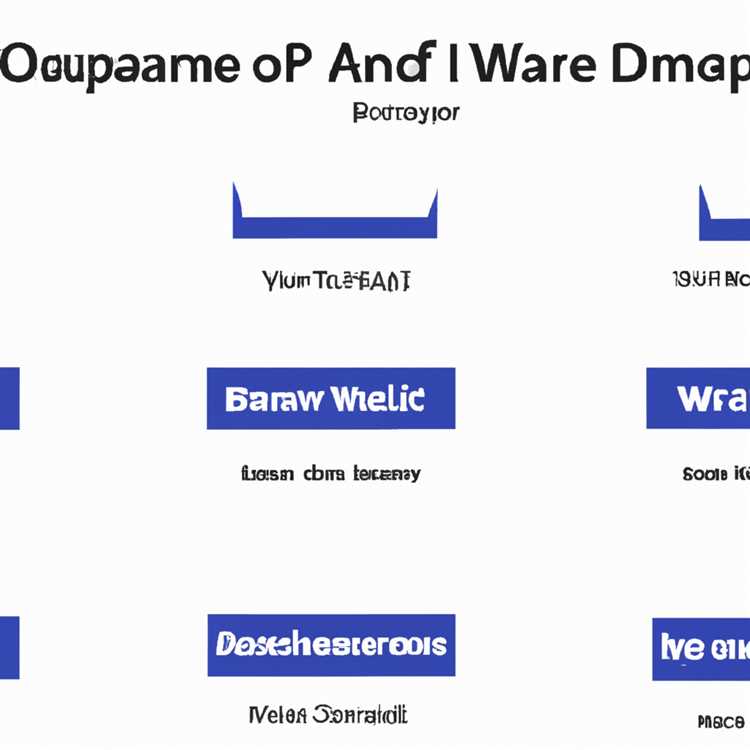

Word Mobile, cebinizdeki kullanışlı bir uygulama olarak Microsoft Word belgelerini açmanızı sağlar. Bu incelememizde, Word Mobile'ın nasıl çalıştığını ve hangi özellikleri sunduğunu anlatacağız.
Word Mobile, Microsoft'un popüler masaüstü uygulaması Word'ün mobil versiyonudur. Bu uygulamayı indirdiğinizde, .docx uzantılı Word belgelerini açabilir, düzenleyebilir ve oluşturabilirsiniz. Word Mobile, Android ve iOS kullanıcıları için mevcuttur ve ücretsiz olarak indirilebilir.
Word Mobile'ın başlıca özellikleri şunlardır:
- Belgelerinizi açabilir ve düzenleyebilirsiniz: Word Mobile, Word belgelerini açmanıza ve düzenlemenize olanak tanır. Belgeleri tam ekran görüntüleme modunda açabilir, metinleri düzenleyebilir ve biçimlendirebilirsiniz.
- Belgelerinizi OneDrive üzerinden senkronize edebilirsiniz: Word Mobile, OneDrive bulut depolama hizmeti ile entegre çalışır. Bu sayede belgelerinizi mobil cihazınızda düzenlerken, değişiklikler otomatik olarak OneDrive hesabınıza yedeklenir ve senkronize edilir.
- Belgeleri diğer kişilerle paylaşabilir ve işbirliği yapabilirsiniz: Word Mobile, belgeleri diğer kullanıcılarla paylaşma ve aynı anda düzenleme imkanı sunar. Bu özellik sayesinde başkalarıyla birlikte çalışabilir ve değişiklikleri anlık olarak görebilirsiniz.
- Temel metin düzenleme araçlarına sahiptir: Word Mobile, metin düzenleme araçlarına erişmenizi sağlar. Yazıları vurgulayabilir, kalınlaştırabilir, italik yapabilir ve altı çizilebilir.
- Resim ekleme özelliği vardır: Word Mobile, belgelere resim ekleyebilmenizi sağlar. Fotoğrafları çekebilir veya galerinizden seçebilir ve belgeye hızlı bir şekilde ekleyebilirsiniz.
Word Mobile, Word belgelerini mobil cihazınızda hızlı ve kolay bir şekilde açmak ve düzenlemek için harika bir seçenektir. Microsoft tarafından geliştirilmiş olması nedeniyle, kullanıcı dostu bir arayüze ve güvenilir bir deneyime sahiptir.
Eğer Word Mobile'ın özelliklerini yetersiz buluyorsanız, farklı alternatifler de mevcuttur. Zoho Writer, OpenOffice ve Google Docs gibi ücretsiz açık kaynaklı yazılımlar Word belgelerini açabilmek için harika seçeneklerdir.
Özetlemek gerekirse, Word Mobile, Word belgelerini mobil cihazlarda açmak ve düzenlemek için kullanabileceğiniz etkili bir uygulamadır. Microsoft tarafından geliştirilmiş olması sayesinde güvenilir bir deneyim sunar ve temel metin düzenleme araçlarına sahiptir. Word Mobile'ı indirerek, mobil cihazınızda Word belgelerini kolayca açabilir ve düzenleyebilirsiniz.
Word Mobil ile Word Belgesini Açma Üzerine
Microsoft Word, belgelerinizi her yerde erişilebilir kılmak için Word Mobil uygulamasını sundu. Word Mobil, belgelerinizi hem iOS hem de Android cihazlarınızda açmanıza olanak sağlar. İster Google Drive veya diğer bulut depolama seçeneklerini kullanın, ister fiziksel olarak dosyaları cihazınıza aktarın, Word Mobil ile Word belgelerini hızlı ve kolay bir şekilde açabilirsiniz.
Word belgesini Word Mobil ile açmak için aşağıdaki adımları izleyin:
- Word Mobil uygulamasını indirin ve yükleyin. İhtiyacınız olan cihazın uygulama mağazasına gidin ve "Word" uygulamasını arayarak bulun. İnternet bağlantınız varsa, uygulamanın indirilmesi birkaç dakika sürebilir.
- Uygulamayı başlatın ve açmak istediğiniz Word belgesini bulun. Eğer belge buluta yüklendi ise, Google Drive, OneDrive veya diğer bulut depolama hizmetlerini kullanarak bulut hesabınıza erişin ve belgeyi bulun.
- Belgeye tıklayın veya üzerine çift tıklayın. Word Mobil otomatik olarak belgeyi açacak ve belgede değişiklik yapmanıza izin verecektir.
- Word belgesini Word Mobil'de açtığınızda, belgeyi düzenleyebilir, metin ekleyebilir, biçimlendirme yapabilir ve daha fazlasını yapabilirsiniz. Yaptığınız değişiklikler otomatik olarak kaydedilecek ve senkronize edilecektir.
- Eğer Word belgesi .docx formatında ise ve Word Mobil uygulamasını kullanmadan belgeyi açmak istiyorsanız, farklı alternatifler vardır. Örneğin, iOS cihazlar için Pages, Android cihazlar için Google Docs veya Microsoft Word Online gibi diğer ofis düzenleyicilerini kullanabilirsiniz.
- Word Mobil, Word belgelerini açmanın en iyi yollarından biridir, ancak daha fazla seçenek vardır. Office.com üzerinden Word Online'ı kullanabilir veya ücretsiz ofis düzenleyicileri olan LibreOffice veya Zoho Writer gibi diğer yazılımları deneyebilirsiniz.
- Belgelerinizde herhangi bir sorun yaşamadan Word Mobil veya diğer yazılımlarla açamıyorsanız, belgenin formatı veya yazılım sürümüyle ilgili olabilir. Örneğin, Word 2007 veya daha eski bir sürümle oluşturulmuş belgeleri Word Mobil'de açamazsınız. Bu durumda, belgeyi Word formatından farklı bir formata dönüştürmeniz gerekebilir.
- Word belgesini mobil cihazınızda açtığınızda, dikkat etmeniz gereken bazı ayrıntılar vardır. Metin biçimlendirmeleri, belgedeki resimler veya tablolar gibi öğeler bazen farklı görünebilir veya farklı bir düzenlenme gerektirebilir. Bu durumda, belgeyi düzenledikten sonra yeniden kontrol etmekte fayda vardır.
- Sonuç olarak, Word Mobil önemli bir araçtır ve Word belgelerine mobil cihazlarınızdan erişmek için en iyi seçeneklerden biridir. Hem iOS hem de Android kullanıcıları için mevcuttur ve bir Office 365 aboneliği gerektirmez. Ücretsiz kullanılabilir ve kullanımı kolaydır. Yani, Word belgelerinizi istediğiniz zaman ve her yerde açmak ve düzenlemek için Word Mobil'i rahatlıkla kullanabilirsiniz.
Word Online
Microsoft Word, birçoğumuzun en çok kullandığı belge düzenleme yazılımlarından biridir. Ancak, Word uygulamasını cihazınıza indirmediyseniz veya kullanmak istemiyorsanız, Word belgeleriyle çalışmak için çeşitli alternatifler mevcuttur. Word Online, Word belgelerinin çevrimiçi olarak düzenlenebilmesini sağlayan Microsoft'un ücretsiz bir hizmetidir.
- Word Online, herhangi bir tarayıcıda kullanılabilen bir uygulamadır. Bu nedenle, belgelerinizi herhangi bir cihazdan erişebilir ve düzenleyebilirsiniz.
- Word Online üzerinde, .doc ve .docx uzantılı dosyaları açabilir ve düzenleyebilirsiniz. Word belgelerinin temel düzenleme işlevlerine sahiptir.
- Word Online, diğer kullanıcılarla belgeleri paylaşmanızı ve aynı anda birlikte çalışmanızı sağlar. Bu özellik, işbirliği gerektiren projelerde çok kullanışlıdır.
- Word Online, bir Microsoft hesabı oluşturmanız gerektirir. Ancak, ücretsiz bir hesap oluşturabilirsiniz ve Word Online'ı ücretsiz olarak kullanabilirsiniz.
- Word Online, belgelerinizi OneDrive veya diğer bulut depolama hizmetlerinde saklar. Böylece, herhangi bir cihazdan erişebilir ve belgelerinize düzenlemeler yapabilirsiniz.
Word Online, Word belgeleriyle hızlı ve kolay bir şekilde çalışmanın harika bir yoludur. Microsoft'un ücretsiz bir hizmeti olması ve kullanımının basit olması, pek çok kişi için tercih edilir hale getirmektedir. Word Online'ı kullanarak, Word belgelerinizi herhangi bir yerde ve herhangi bir cihazda düzenleyebilirsiniz.
Word Olmadan Bir Word Belgesini Açmanın 9 Yolu adlı makalenin sonucuna gelirsek, Word Online'ın Word belgeleriyle çalışmak için harika bir alternatif olduğunu söyleyebiliriz. Kolay erişim, temel düzenleme işlevleri ve işbirliği seçenekleri ile Word Online, Word belgeleriyle çalışmak isteyenler için mükemmel bir seçenektir. Alternatif olarak, Google Docs, Apple Pages, OpenOffice veya WPS Writer gibi diğer çevrimiçi düzenleme programlarını da deneyebilirsiniz. Her biri kendi avantajlarına sahiptir ve kullanıcılar arasında popülerlik kazanmıştır. Sonuç olarak, Word Online veya diğer alternatifler arasında seçim yapmak, ihtiyaçlarınıza ve tercihlerinize bağlıdır.
Word Online ile Word Belgesini Açma Üzerine
Word belgesi olmadan bir Word belgesini açmak için birkaç seçeneğiniz vardır. Bu makalede, Word Online'ı kullanarak Word belgesini açmanın farklı yöntemlerini keşfedeceksiniz.
1. OneDrive veya OneDrive for Business ile Açma
Word belgesini OneDrive hesabınızda veya OneDrive for Business hesabınızda saklıyorsanız, Word Online'ı kullanarak belgeyi açabilirsiniz. Sadece OneDrive'a gidin, belgeye çift tıklayın ve Word Online'da belgenin açılmasını bekleyin.
2. Dokümanları Google Drive veya Zoho Writer ile Açma
Microsoft Word yerine Google Drive veya Zoho Writer'a aboneyseniz, belgeyi bu uygulamaları kullanarak açabilirsiniz. Belgeyi yükleyin ve ardından belgeyi açmak için Google Drive veya Zoho Writer'ı kullanın.
3. LibreOffice veya OpenOffice ile Açma
Word belgesini açmak için Word'a alternatif olarak LibreOffice veya OpenOffice kullanabilirsiniz. Bu yazılımlar Word belgelerini destekler ve Word belgesini kolayca açmanıza yardımcı olabilir.
4. Apple TextEdit ile Açma
Mac kullanıcısıysanız, Word belgesini Apple TextEdit ile açabilirsiniz. Belgeyi TextEdit'e sürükleyin ve belgenizi açmak için TextEdit'i kullanın.
5. WordPad veya Notepad ile Açma

Windows kullanıcısıysanız, Word belgesini WordPad veya Notepad ile açabilirsiniz. Belgeyi sürükleyip bırakın ve belgenizi açmak için WordPad veya Notepad'i kullanın.
Bu çeşitli yöntemlerden herhangi birini kullanarak Word belgesini açabilirsiniz. Hangi yöntemin size en iyi şekilde yardımcı olacağını belirlemek için deneyin ve kendinizi hangi aracın kullanımının size en uygun olduğunu keşfedin. İyi çalışmalar!
Kaynakça:
Antonelli, J. (2018, April 30). How to Open a Word Document Without Word. Lifewire. https://www.lifewire.com/open-word-document-without-word-4580914
Word Viewer
Word belgelerini açmanın farklı yolları vardır. Bir Word belgesini açmanın bazı kolay yollar aşağıda açıklanmıştır.
1. Word Viewer
Word Viewer Microsoft'un resmi olarak sunduğu bir araçtır. Bunun için Word kurulu olmadan bile Word belgelerini açabilirsiniz. Word Viewer, Word belgelerini görüntülemek, yazdırmak ve kopyalamak için kullanışlı bir araçtır.
2. WordPad
WordPad, Windows işletim sistemleri ile birlikte standart olarak gelen bir uygulamadır. WordPad'i kullanarak .doc veya .docx formatında Word belgelerini açabilirsiniz. Ancak, belgeleri düzenlemek için sınırlı düzenleme seçenekleri sunar.
3. Notepad veya TextEdit
.doc veya .docx formatında bir Word belgesini açmak için basit bir metin düzenleyici olan Notepad (Windows) veya TextEdit (Mac) gibi uygulamaları kullanabilirsiniz. Ancak, bu uygulamalar belgeleri düzenleme konusunda sınırlıdır ve belge içeriğinin tamamını göstermeyebilir.
4. Diğer Alternatifler

Word belgelerini açmanın birkaç başka yol daha vardır. OpenOffice, Google Docs, WPS Office gibi ücretsiz ofis paketleri Word belgelerini destekleyen alternatiflerdir. Bu uygulamalar Word belgelerini açmanızı, düzenlemenizi ve kaydetmenizi sağlar. Ancak, bazı şekil ve biçimlendirme detayları kaybolabilir.
5. Online Araçlar
Word belgelerini çevrimiçi bir araç kullanarak açabilirsiniz. Smallpdf ve Zamzar gibi çevrimiçi dönüştürme araçları .doc veya .docx dosyalarını açma konusunda yardımcı olabilir. Bu tür araçlar, belgenizi yüklemenizi ve tarayıcınızda görüntülemenizi sağlar.
Bu nedenle, Word belgesi açma ihtiyacı olan kullanıcılar için birçok seçenek vardır. Word Viewer, WordPad veya ücretsiz ofis paketleri gibi yerel uygulamalar kullanabileceğiniz gibi, çevrimiçi araçlar da kullanabilirsiniz. Hangi seçeneğin doğru olduğu tamamen size ve belgenizin ihtiyaçlarına bağlıdır.





